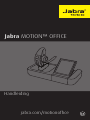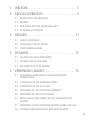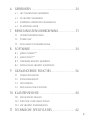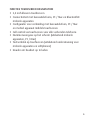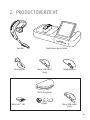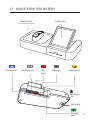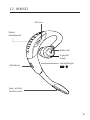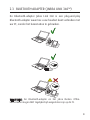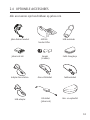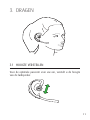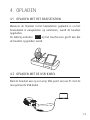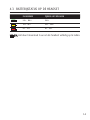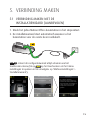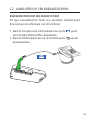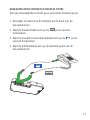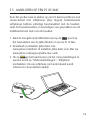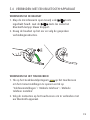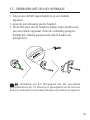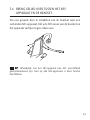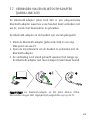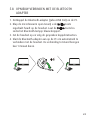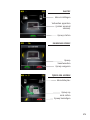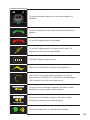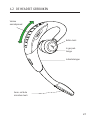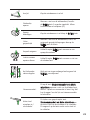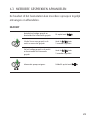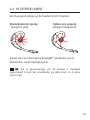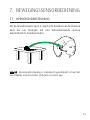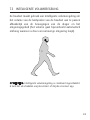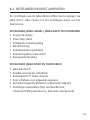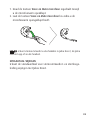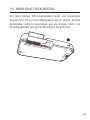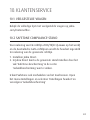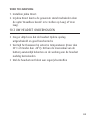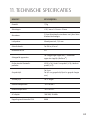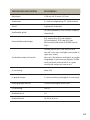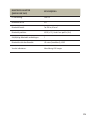Jabra Motion Office Handleiding
- Categorie
- Telefoons
- Type
- Handleiding
Deze handleiding is ook geschikt voor

jabra.com/motionoffice
Handleiding
Jabra MOTION™ OFFICE

2
NEDERLANDS
1. WELKOM ...........................................................4
2. PRODUCTOVERZICHT .........................................6
2.1 BASISSTATION TOUCHSCREEN
2.2 HEADSET
2.3 BLUETOOTHADAPTER JABRA LINK 360
TM
2.4 OPTIONELE ACCESSOIRES
3. DRAGEN ...........................................................11
3.1 HOOGTE VERSTELLEN
3.2 DRAAGSTIJL LINKS OF RECHTS
3.3 POSITIONERING EARGEL
4. OPLADEN ........................................................ 13
4.1 OPLADEN MET HET BASISSTATION
4.2 OPLADEN MET DE USBKABEL
4.3 BATTERIJSTATUS OP DE HEADSET
5. VERBINDING MAKEN ..................................... 15
5.1 VERBINDING MAKEN MET DE INSTALLATIEWIZARD
AANBEVOLEN
5.2 AANSLUITEN OP EEN BUREAUTELEFOON
5.3 AANSLUITEN OP EEN PC OF MAC
5.4 VERBINDEN MET EEN BLUETOOTHAPPARAAT
5.5 VERBINDEN MET EEN NFCAPPARAAT
5.6 BRENG GELUID OVER TUSSEN HET NFCAPPARAAT EN DE
HEADSET
5.7 VERBINDEN VIA EEN BLUETOOTHADAPTER JABRA LINK 360
5.8 OPNIEUW VERBINDEN MET DE BLUETOOTH ADAPTER

3
NEDERLANDS
6. GEBRUIKEN ....................................................24
6.1 HET TOUCHSCREEN GEBRUIKEN
6.2 DE HEADSET GEBRUIKEN
6.3 MEERDERE GESPREKKEN AFHANDELEN
6.4 IN GESPREKLAMPJE
7. BEWEGINGSSENSORBEDIENING .................... 31
7.1 OPROEPONDERSTEUNING
7.2 POWER NAP
7.3 INTELLIGENTE VOLUMEREGELING
8. SOFTWARE ...................................................... 34
8.1 JABRA CONNECT
TM
8.2 JABRA DIRECT
TM
8.3 FIRMWARE HEADSET BIJWERKEN
8.4 INSTELLINGEN HEADSET AANPASSEN
9. GEAVANCEERDE FUNCTIES .............................36
9.1 DRAADLOOS BEREIK
9.2 STEMCOMMANDO'S
9.3 HOTDESKING
9.4 BEVEILIGING TEGEN DIEFSTAL
10. KLANTENSERVICE ...........................................40
10.1 VEELGESTELDE VRAGEN
10.2 SAFETONE COMPLIANCESTAND
10.3 UW HEADSET ONDERHOUDEN
11. TECHNISCHE SPECIFICATIES ...........................42

4
NEDERLANDS
1. WELKOM
Bedankt dat u de Jabra Motion
TM
Office gebruikt. Wij hopen dat
u er veel plezier aan zult beleven!
FUNCTIE HEADSET
Bewegingssensortechnologie
Power Nap voor nog langere levensduur van de batterij
Intelligente volumeregeling
NFC-technologie
Aanraak-draaischijf
Stembediening
HD Voice en muziek afspelen via A2DP
Draadloze vrijheid - tot 100 m
Noise Blackout™ 3.0
Windruisreductie
Jabra SafeTone™
In gesprek-lampje
Verstelbare hoogte voor perfecte pasvorm

5
NEDERLANDS
FUNCTIES TOUCHSCREEN BASISSTATION
2,4 inch kleuren touchscreen
Connectiviteit met bureautelefoons, PC / Mac en Bluetooth®
mobiele apparaten
Configuratie voor verbinding met bureautelefoon, PC / Mac
en mobiel apparaat middels touchscreen
Call control via touchscreen voor alle verbonden telefoons
Nummerweergave op het scherm (uitsluitend mobiele
apparaten, PC / Mac)
Toetsenblok op touchscreen (uitsluitend ondersteuning voor
mobiele apparaten en softphones)
Houder om headset op te laden

6
NEDERLANDS
2. PRODUCTOVERZICHT
Headset
Touchscreen basisstation
Jabra Link
TM
360
Eargels
Micro USB-kabel
(lang)
Muuroplader
Zacht draagtasje
Telefoonkabel
Micro-USB-kabel
(kort)

7
NEDERLANDS
2.1 BASISSTATION TOUCHSCREEN
Touchscreen
Headset-dock
(kan niet gedraaid worden)
Kensington
-slot
Luidspreker
AUX-
poort
Handset-poort USB-poortTelefoonpoort Adapterpoort
Busylight-
poort

8
NEDERLANDS
2.2 HEADSET
NFC-zone
Volume
aanraakpaneel
Bellen-toets
Indicatielampjes
Voice- en Mute
microfoon-toets
In gesprek-
lampje
Oplaadpoort

9
NEDERLANDS
2.3 BLUETOOTHADAPTER JABRA LINK 360
TM
De Bluetooth-adapter Jabra Link 360 is een plug-and-play
Bluetooth-adapter waarmee u uw headset kunt verbinden met
uw PC, zonder het basisstation te gebruiken.
!
BELANGRIJK! De Bluetooth-adapter en het Jabra Motion Office-
basisstation mogen NIET tegelijkertijd aangesloten zijn op de PC.

10
NEDERLANDS
2.4 OPTIONELE ACCESSOIRES
Alle accessoires zijn beschikbaar op jabra.com.
EHS-kabel
(Jabra Link)
USB-autolader
Jabra Link 360 Eargels
(3 maten)
Micro-USB-kabel
Adapter basisstation
Zacht draagtasje
Telefoonkabel
USB-adapter
Jabra Motion headset
GN1000
handset lifter
Reis- en oplaadkit

11
NEDERLANDS
3. DRAGEN
3.1 HOOGTE VERSTELLEN
Voor de optimale pasvorm voor uw oor, verstelt u de hoogte
van de luidspreker.

12
NEDERLANDS
3.2 DRAAGSTIJL LINKS OF RECHTS
De headset kan zowel op het linker- als het rechteroor gedragen
worden. Om het andere oor te gebruiken:
1. Trek de luidspreker helemaal omlaag.
2. Draai de luidspreker 180°.
3. Draai de eargel om.
3.3 POSITIONERING EARGEL
Voor optimale geluidskwaliteit draait u de eargel naar de voor
u ideale positie (uitsluitend van toepassing op ovale EarGels).
Wij raden u aan de drie maten eargels allemaal uit te proberen
om de optimale pasvorm te vinden.

13
NEDERLANDS
4. OPLADEN
4.1 OPLADEN MET HET BASISSTATION
Wanneer de headset in het basisstation geplaatst is en het
basisstation is aangesloten op netstroom, wordt de headset
opgeladen.
De batterij-indicator op het touchscreen geeft aan dat
de headset opgeladen wordt.
4.2 OPLADEN MET DE USBKABEL
Sluit de headset aan op een vrije USB-poort van uw PC met de
meegeleverde USB-kabel.

14
NEDERLANDS
4.3 BATTERIJSTATUS OP DE HEADSET
IN GEBRUIK TIJDENS HET OPLADEN
50% - 100% 100%
10% - 50% 50% - 100%
0% - 10% 0% - 50%
LET OP: Het duurt maximaal 2 uur om de headset volledig op te laden.

15
NEDERLANDS
5. VERBINDING MAKEN
5.1 VERBINDING MAKEN MET DE
INSTALLATIEWIZARD AANBEVOLEN
1. Steek het Jabra Motion Office-basisstation in het stopcontact.
2. De installatiewizard start automatisch wanneer u het
basisstation voor de eerste keer inschakelt.
LET OP: U kunt de configuratiewizard altijd activeren via het
touchscreen-menu (tik op op het touchscreen om het menu
instellingen te openen en tik vervolgens op 'Telefooninstellingen' >
'Installatiewizard').
TELEFOONINSTELLINGEN
Mobiele telefoon
Installatiewizard
Conguratie herstellen
CONFIGURATIE
Let op: tijdens conguratie
kunt u geen oproepen ontvangen of
beantwoorden. Het basisstation wordt
opnieuw opgestart om instellingen op
te slaan en toe te passen voordat u
het apparaat weer normaal kunt
gebruiken
Bevestigen

16
NEDERLANDS
5.2 AANSLUITEN OP EEN BUREAUTELEFOON
BUREAUTELEFOON MET EEN HEADSET-POORT
Dit type bureautelefoon heeft een specifieke headset-poort
(meestal aan de achterkant van de telefoon).
1. Sluit de meegeleverde telefoonkabel aan op de poort
van het Jabra Motion Office-basisstation.
2. Sluit de telefoonkabel aan op de headset-poort van de
bureautelefoon.

17
NEDERLANDS
BUREAUTELEFOON ZONDER EEN HEADSET-POORT
Dit type bureautelefoon heeft geen specifieke headset-poort.
1. Verwijder de kabel van de handset uit de basis van de
bureautelefoon
2. Sluit de handset-kabel aan op de poort van het
basisstation
3. Sluit de meegeleverde telefoonkabel aan op de poort
van het basisstation
4. Sluit de telefoonkabel aan op de handset-poort van de
bureautelefoon.

18
NEDERLANDS
5.3 AANSLUITEN OP EEN PC OF MAC
Door het product aan te sluiten op een PC kunt u profiteren van
connectiviteit met softphones (bijv. Skype). Ondersteunde
softphones hebben volledige functionaliteit met de headset,
zoals het beantwoorden en beëindigen van gesprekken via de
multifunctionele toets van de headset.
1. Sluit de meegeleverde USB-kabel aan op de poort op
het basisstation van de Jabra Motion en op uw PC of Mac.
2. Download en installeer Jabra Direct via
www.jabra.com/direct of installeer Jabra Suite voor Mac via
www.jabra.com/support/jabra-mac-suite
3. Tik op op het touchscreen om het menu Instellingen te
openen en tik op ‘Telefooninstellingen’ > ‘Softphone
inschakelen’. Als uw softphone niet ondersteund wordt,
selecteert u ‘Geen (alleen audio)’.

19
NEDERLANDS
5.4 VERBINDEN MET EEN BLUETOOTHAPPARAAT
VERBINDEN VIA DE HEADSET
1. Klap de microfoonarm open terwijl u de Bellen-toets
ingedrukt houdt. Laat de Bellen-toets los zodra het
Bluetooth-lampje blauw knippert.
2. Draag de headset op het oor en volg de gesproken
verbindingsinstructies.
VERBINDEN VIA HET TOUCHSCREEN
1. Tik op het steeksleutelpictogram op het touchscreen
om het menu Instellingen te openen en tik op
‘Telefooninstellingen’ > 'Mobiele telefoon' > ‘Mobiele
telefoon instellen’.
2. Volg de instructies op het touchscreen om te verbinden met
uw Bluetooth-apparaat.

20
NEDERLANDS
5.5 VERBINDEN MET EEN NFCAPPARAAT
1. Zorg ervoor dat NFC ingeschakeld is op uw mobiele
apparaat.
2. Open de microfoonarm van de headset.
3. Tik de NFC-zone van de headset zachtjes tegen de NFC-zone
van uw mobiele apparaat. Zodra de verbinding gelegd is,
kondigt het mobiele apparaat aan dat de headset nu
gekoppeld is.
NFC-zone
LET OP: Afhankelijk van het NFC-apparaat kan NFC verschillend
geïmplementeerd zijn. De afmeting en gevoeligheid van de NFC-zone
en hoe te verbinden met de headset kunnen verschillen per apparaat.

21
NEDERLANDS
5.6 BRENG GELUID OVER TUSSEN HET NFC
APPARAAT EN DE HEADSET
Om een gesprek door te schakelen van de headset naar een
verbonden NFC-apparaat, tikt u de NFC-zones van de headset en
het apparaat zachtjes tegen elkaar aan.
LET OP: Afhankelijk van het NFC-apparaat kan NFC verschillend
geïmplementeerd zijn. Niet op alle NFC-apparaten is deze functie
beschikbaar.

22
NEDERLANDS
5.7 VERBINDEN VIA EEN BLUETOOTHADAPTER
JABRA LINK 360
De Bluetooth-adapter Jabra Link 360 is een plug-and-play
Bluetooth-adapter waarmee u uw headset kunt verbinden met
uw PC, zonder het basisstation te gebruiken.
De Bluetooth-adapter en de headset zijn vooraf gekoppeld.
1. Steek de Bluetooth-adapter (Jabra Link 360) in een vrije
USB-poort van uw PC.
2. Open de microfoonarm om de headset te verbinden met de
Bluetooth-adapter.
3. De verbinding is tot stand gebracht wanneer het lampje op
de Bluetooth-adapter niet meer knippert maar blauw brandt.
BELANGRIJK! De Bluetooth-adapter en het Jabra Motion Office-
basisstation mogen NIET tegelijkertijd aangesloten zijn op de PC.

23
NEDERLANDS
5.8 OPNIEUW VERBINDEN MET DE BLUETOOTH
ADAPTER
1. Ontkoppel de Bluetooth-adapter (Jabra LINK 360) en de PC.
2. Klap de microfoonarm open terwijl u de Bellen-toets
ingedrukt houdt op de headset. Laat de Bellen-toets los
zodra het Bluetooth-lampje blauw knippert.
3. Zet de headset op en volg de gesproken koppelinstructies.
4. Sluit de Bluetooth-adapter aan op de PC om automatisch te
verbinden met de headset. De verbinding tot stand brengen
kan 1 minuut duren.

24
NEDERLANDS
6. GEBRUIKEN
6.1 HET TOUCHSCREEN GEBRUIKEN
Met het touchscreen van de Jabra Motion Office kunt u de Jabra
Motion Office configureren en verbinden, oproepen afhandelen
en het basisstation, headset en telefooninstellingen beheren.
Tik met u vinger op het scherm om pictogrammen te activeren,
omlaag en omhoog door menu's te bladeren, een doeltelefoon
te selecteren en oproepen te plaatsen, beantwoorden en
beëindigen.

25
NEDERLANDS
Menu Instellingen
Verbonden apparaten
(primair apparaat
vooraan)
Oproep
beantwoorden
Oproep starten
Oproep weigeren
Oproep op
mute zetten
Oproep beëindigen
INACTIEF
INKOMENDE OPROEP
TIJDENS EEN GESPREK
Menu Belopties

26
NEDERLANDS
Tik op een verbonden apparaat om van primair apparaat te
schakelen
Tik om een oproep te plaatsen op het geselecteerde primaire
apparaat
Tik om het huidige gesprek te beëindigen
Tik om het huidige gesprek in de mute-stand te zetten. Tik
nogmaals om de mute-stand op te heffen
Geeft het huidige batterijniveau aan
Geeft aan dat de headset in het basisstation geplaatst is
Geeft aan dat er een open geluidsverbinding is tussen het
basisstation en de headset. Als er WB op het headsetpictogram
staat, betekent dit dat HD Voice-audio actief is
Tik om het menu Instellingen te openen. Het menu is alleen
beschikbaar wanneer er geen actieve oproep is
Tik om het menu Belopties te openen. Het menu is alleen
beschikbaar wanneer er een actieve oproep is
Tik om stemcommando's te activeren op uw telefoon

27
NEDERLANDS
6.2 DE HEADSET GEBRUIKEN
Volume
aanraakpaneel
Bellen-toets
Indicatielampjes
Voice- en Mute
microfoon-toets
In gesprek-
lampje

28
NEDERLANDS
Aan/uit Klap de microfoonarm in of uit
Telefoonlijn
openen
Wanneer u niet aan de telefoon bent, houdt u
de Bellen-toets 2 seconden ingedrukt. Alleen
bureautelefoon of softphone (PC)
Oproep
beëindigen
Klap de microfoonarm in of tik op de Bellen-toets
Status
gesprekstijd
Wanneer u niet aan de telefoon bent, kunt u de
resterende gesprekstijd opvragen door op de
Bellen-toets te tikken
Gesprek weigeren
Dubbeltik op de Bellen-toets wanneer er een
oproep binnenkomt
Laatste nummer
opnieuw kiezen
Dubbeltik op de Bellen-toets wanneer u niet aan
de telefoon bent
Het luidspreker-
volume regelen
Wrijf met uw vinger omhoog of omlaag over het
Volume-aanraakpaneel
Stemcommando's
Tik op de toets Stemcommando's en Mute
microfoon wanneer u niet aan de telefoon bent,
totdat u 'Spreek een commando in' hoort. Zeg 'Wat
kan ik zeggen?' om de lijst met stemcommando's
te beluisteren
Mute-stand
microfoon in-/
uitschakelen
Tik tijdens een gesprek op de toets
Stemcommando's en Mute microfoon om
de mute-stand van de microfoon in te schakelen.
Tik nogmaals op de toets om de mute-stand uit
te schakelen

29
NEDERLANDS
6.3 MEERDERE GESPREKKEN AFHANDELEN
De headset of het basisstation kan meerdere oproepen tegelijk
ontvangen en afhandelen.
HEADSET
Beëindig het huidige gesprek en
beantwoord het inkomende gesprek
Tik op de toets Bellen
Schakel tussen een gesprek in de
wacht en een actief gesprek
Houd de Bellen-toets
2 seconden ingedrukt
Zet het huidige gesprek in de wacht
en beantwoord het inkomende
gesprek
Houd de Bellen-toets
2 seconden ingedrukt
Inkomende oproep weigeren
Dubbeltik op de toets Bellen

30
NEDERLANDS
6.4 IN GESPREKLAMPJE
Het In gesprek-lampje op de headset heeft 2 functies.
Binnenkomende oproep Tijdens een gesprek
(knippert snel) (knippert langzaam)
U kunt ook een extern Jabra Busylight
TM
aansluiten op het
basisstation via de busylight-poort.
LET OP: Het In gesprek-lampje van de headset is standaard
ingeschakeld. U kunt het uitschakelen via Jabra Direct of de Jabra
Connect app.

31
NEDERLANDS
7. BEWEGINGSSENSORBEDIENING
7.1 OPROEPONDERSTEUNING
Als de microfoonarm open is, kunt u de headset van het bureau
naar uw oor brengen om een binnenkomende oproep
automatisch te beantwoorden.
LET OP: Oproepondersteuning is standaard ingeschakeld. U kunt het
uitschakelen via Jabra Direct of de Jabra Connect app.

32
NEDERLANDS
7.2 POWER NAP
Sluit altijd de microfoonarm wanneer u de headset niet
gebruikt. Zo gaat de batterij langer mee. Als u de microfoonarm
open laat, schakelt de headset zich in de Power Nap-stand
zodra hij 60 minuten (met Bluetooth-verbinding) of 15 minuten
(zonder Bluetooth-verbinding) niet bewogen is. De headset
zegt ‘Power Off’ wanneer de Power Nap-stand geactiveerd
wordt.
Om de Power Nap-stand te verlaten, beweegt u de headset. De
headset zegt ‘Power On’ wanneer de Power Nap-stand
uitgeschakeld wordt.
LET OP: Wanneer de Power Nap-stand van de headset 24 uur actief is
geweest, schakelt de headset zichzelf volledig uit om de batterij te
sparen. Om de headset weer te activeren, moet u de microfoonarm
sluiten en weer openen.
Power Nap is standaard ingeschakeld. U kunt het uitschakelen via
Jabra Direct of de Jabra Connect app.

33
NEDERLANDS
7.3 INTELLIGENTE VOLUMEREGELING
De headset maakt gebruik van Intelligente volumeregeling om
het volume van de luidspreker van de headset aan te passen
afhankelijk van de bewegingen van de drager en het
omgevingsgeluid (het volume gaat bijvoorbeeld automatisch
omhoog wanneer u door een rumoerige omgeving loopt).
OPMERKING: Intelligente volumeregeling is standaard ingeschakeld.
U kunt het uitschakelen via Jabra Direct of de Jabra Connect app.

34
NEDERLANDS
8. SOFTWARE
8.1 JABRA CONNECT
TM
Jabra Connect is een app voor smartphones, ontworpen om
gebruikt te worden wanneer de headset verbonden is via de
Bluetooth-adapter (zonder het basisstation). De app maakt call
control en configuratie mogelijk op de Jabra Motion Office-
headset.
Android download - Google Play
iOS download - App Store
8.2 JABRA DIRECT
TM
Jabra Direct is een software voor de PC, ontworpen om Jabra-
apparaten te ondersteunen en beheren, en om optimale
functionaliteit mogelijk te maken. Wij raden u aan Jabra Direct
te downloaden en installeren.
Download de nieuwste versie - jabra.com/direct
8.3 FIRMWARE HEADSET BIJWERKEN
Door de firmware bij te werken kunt u de prestaties verbeteren
of nieuwe functionaliteit toevoegen aan Jabra-apparaten. U
kunt de firmware updaten met behulp van Jabra Direct.

35
NEDERLANDS
8.4 INSTELLINGEN HEADSET AANPASSEN
De instellingen van de Jabra Motion Office kunt u wijzigen via
Jabra Direct, Jabra Connect of het instellingen-menu van het
touchscreen.
INSTELLINGEN JABRA CONNECT, JABRA DIRECT EN TOUCHSCREEN
In gesprek-lampje
Power Nap-stand
Intelligente volumeregeling
Stembediening
Geluidsprofielen (equalizer)
Herinneringstoon mute-stand
Oproepondersteuning
INSTELLINGEN JABRA DIRECT EN TOUCHSCREEN
Jabra SafeTone™
Draadloos bereik (en dichtheid)
Automatische PC Audio-detectie
Doel softphone voor uitgaande oproepen
Verbinden/koppelen (headset en Bluetooth-adapter)
Instellingen basisstation (bijv. taal touchscreen,
schermverlichting touchscreen, belvolume touchscreen)

36
NEDERLANDS
9. GEAVANCEERDE FUNCTIES
9.1 DRAADLOOS BEREIK
Het draadloos bereik van de headset, het basisstation of de
Bluetooth-adapter (Jabra Link 360) kunt u wijzigen via het
touchscreen of met behulp van Jabra Direct op uw PC.
Standaard staat het draadloze bereik ingesteld op Normaal. Als
er veel apparaten in een kleine ruimte gebruikt worden, raden
wij aan te kiezen voor Laag of Zeer laag bereik om de
geluidskwaliteit en prestaties te verbeteren.
DRAADLOOS BEREIK HEADSET WIJZIGEN
1. Tik op op het touchscreen.
2. Tik op Instellingen basisstation > Draadloos bereik.
3. Tik om het gewenste bereik te selecteren: Heel laag, Laag of
Normaal. De standaardinstelling is normaal.
4. Tik op bevestigen om de instelling toe te passen en het
basisstation te resetten.
DRAADLOOS BEREIK BLUETOOTH-ADAPTER WIJZIGEN
U kunt het draadloos bereik van de Bluetooth-adapter via Jabra
Direct instellen op Normaal (standaardinstelling), Laag of Zeer
laag.

37
NEDERLANDS
INFORMATIE DRAADLOOS BEREIK
De Jabra Motion Office en de Jabra Link 360 ondersteunen een
maximaal draadloos bereik van 100 m. Maximaal bereik tussen
de headset en een mobiel apparaat, bijv. een smartphone of
tablet, is 10 m. Dit bereik is kleiner als het signaal verstoord
wordt door obstructies of elektromagnetische interferentie.
Naarmate de headset zich verder van het touchscreen
basisstation, Bluetooth-adapter of mobiele apparaat bevindt,
kan de geluidskwaliteit achteruit gaan. Als u weer in de buurt
komt, zal de geluidskwaliteit weer beter worden.
HEADSET BUITEN BEREIK
Als de headset tijdens een gesprek buiten bereik raakt, hoort u
geen geluid meer. Het gesprek blijft in dat geval nog wel 120
seconden actief. Om het geluid van het gesprek te herstellen,
moet u weer binnen bereik van het basisstation, de Bluetooth-
adapter of het mobiele apparaat komen.
9.2 STEMCOMMANDO'S
Stemcommando's staan standaard ingeschakeld. Om stemcom-
mando's in-/uit te schakelen:

38
NEDERLANDS
1. Houd de toetsen Voice en Mute microfoon ingedrukt terwijl
u de microfoonarm openklapt.
2. Laat de toetsen Voice en Mute microfoon los zodra u de
microfoonarm opengeklapt heeft.
LET OP: U kunt stemcommando's uitschakelen in Jabra Direct, de Jabra
Connect-app of via de headset.
SPRAAKTAAL WIJZIGEN
U kunt de standaardtaal voor stemcommando's en stembege-
leiding wijzigen met Jabra Direct.

39
NEDERLANDS
9.3 HOTDESKING
Verbind elke Jabra Motion-headset met elk Jabra Motion Office-
basisstation. Op de headsets moet de nieuwste firmware-
versie geïnstalleerd zijn.
Wanneer er een nieuwe Jabra Motion-headset in een Jabra
Motion Office-basisstation geplaatst is, vertelt het touchscreen
u dat er een nieuwe headset gedetecteerd is. Tik op 'Ja' om de
nieuwe headset te accepteren of tik op 'Nee' om de nieuwe
headset te weigeren.

40
NEDERLANDS
9.4 BEVEILIGING TEGEN DIEFSTAL
Het Jabra Motion Office-basisstation heeft een Kensington
Security Slot om een beveiligingskabel aan te sluiten. Om het
basisstation veilig te bevestigen aan uw bureau, sluit u de
beveiligingskabel aan op het Kensington Security Slot.

41
NEDERLANDS
10. KLANTENSERVICE
10.1 VEELGESTELDE VRAGEN
Bekijk de volledige lijst met veelgestelde vragen op jabra.
com/motionoffice.
10.2 SAFETONE COMPLIANCESTAND
Voor naleving van EU-richtlijn 2003/10/EC (Lawaai op het werk)
en de Australische G616-richtlijnen wordt de headset ingesteld
ter naleving van de gewenste richtlijn.
1. Installeer Jabra Direct.
2. In Jabra Direct kunt u de gewenste stand instellen door het
vak 'SafeTone-bescherming' in de sectie
'Geluidsbescherming' aan te vinken.
U kunt Safetone ook inschakelen via het touchscreen. Open
het menu Instellingen en selecteer 'Instellingen headset' en
vervolgens 'Geluidsbescherming'

42
NEDERLANDS
VOOR TCONALEVING:
1. Installeer Jabra Direct.
2. In Jabra Direct kunt u de gewenste stand inschakelen door
de optie ‘Draadloos bereik’ in te stellen op ‘Laag’ of ‘Zeer
laag’.
10.3 UW HEADSET ONDERHOUDEN
Zorg er altijd voor dat de headset tijdens opslag
uitgeschakeld en goed beschermd is
Vermijd het bewaren bij extreme temperaturen (meer dan
35°C of minder dan -20°C). Dit kan de levensduur van de
batterij aanzienlijk bekorten en de werking van de headset
nadelig beïnvloeden
Stel de headset niet bloot aan regen/vloeistoffen

43
NEDERLANDS
11. TECHNISCHE SPECIFICATIES
HEADSET BESCHRIJVING
Gewicht: 17,5g
Afmetingen:
L 53,5 mm x B 16 mm x 24 mm
Microfoons:
2 Omni-directionele microfoons met Jabra Noise
Blackout-technologie
Luidspreker:
Microdynamisch, 14,8 mm
Gebruiksbereik:
Tot 100 m, Klasse 1
Bluetooth-versie: 4.0
Gekoppelde apparaten:
Tot 8 opgeslagen apparaten, 2 verbonden
apparaten tegelijk (Multiuse
TM
)
Ondersteunde Bluetooth-
profielen:
A2DP (v1.6), Hands Free-profiel (v1.6), Headset-
profiel (v1.2)
Gesprekstijd:
Tot 8 uur
Tot 6,5 uur gesprekstijd (met In gesprek-lampje
aan)
Standby-tijd: Tot 15 dagen.
Gebruikstemperatuur: -10°C tot 60°C
Bewaartemperatuur: -20°C tot 35°C
AC-adapter 100-240V, 50-60Hz
Koppelingswachtwoord of PIN: 0000

44
NEDERLANDS
TOUCHSCREEN BASISSTATION BESCHRIJVING
Afmetingen:
L 160 mm x B 94 mm x H 82 mm
Touchscreen: 2,4 inch aanraakgevoelige TFT. QVGA-resolutie
Geluid: Ingebouwde luidspreker
Bandbreedte geluid:
HD voice (breedband), A2DP (muziek afspelen),
Narrowband,
Bureautelefoonverbindingen:
RJ-9 voor handset, RJ-9 voor telefoon
(of headsetpoort), RJ-45 voor AUX (voor
elektronische hookswitch of GN1000 handset
lifter)
Standaarden remote call control:
GN1000, Jabra IQ EHS, Cisco, DHSG en MSH.
Voor elk is een apart verkrijgbare extra kabel of
apparatuur vereist;
deze zijn in de toekomst verkrijgbaar en worden
toegevoegd via een firmware-upgrade. GN1000
wordt standaard ondersteund en er is geen
aanvullende configuratie voor vereist.
PC-aansluiting: Micro-USB
In gesprek-lampje: 2,5 mm aansluiting (verkrijgbaar als accessoire)
Beveiliging tegen diefstal: Standaard Kensington Security Slot
PC-aansluiting: USB 2.0
Bluetooth-versie: 4.0
Bluetooth-bereik:
Tot 100 m, Klasse 1

45
NEDERLANDS
BLUETOOTHADAPTER
JABRA LINK 360
BESCHRIJVING
PC-aansluiting: USB 2.0
Bluetooth-versie: 4.0
Bluetooth-bereik:
Tot 100 m, Klasse 1
Bluetooth-profielen: A2DP (v1.2), Hands free profile (v1.6)
Gelijktijdige Bluetooth-verbindingen: 1
Bluetooth audio-bandbreedte HD voice (breedband), A2DP
Visuele indicatoren: Meerkleurig LED-lampje

46
NEDERLANDS

47
NEDERLANDS

48
NEDERLANDS
Rev D
www.jabra.com/motonoffce
-
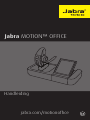 1
1
-
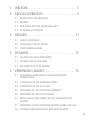 2
2
-
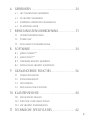 3
3
-
 4
4
-
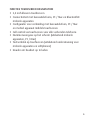 5
5
-
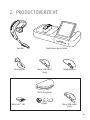 6
6
-
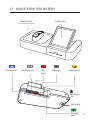 7
7
-
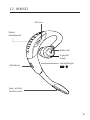 8
8
-
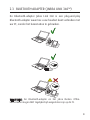 9
9
-
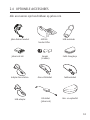 10
10
-
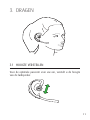 11
11
-
 12
12
-
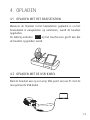 13
13
-
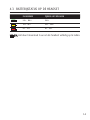 14
14
-
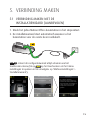 15
15
-
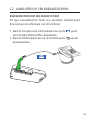 16
16
-
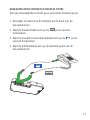 17
17
-
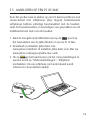 18
18
-
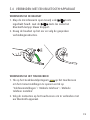 19
19
-
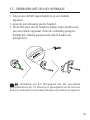 20
20
-
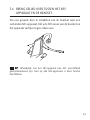 21
21
-
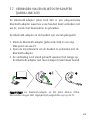 22
22
-
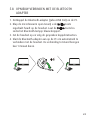 23
23
-
 24
24
-
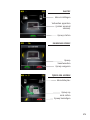 25
25
-
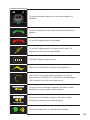 26
26
-
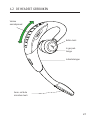 27
27
-
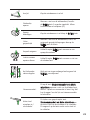 28
28
-
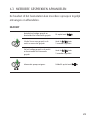 29
29
-
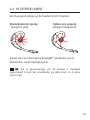 30
30
-
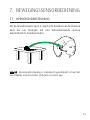 31
31
-
 32
32
-
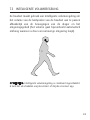 33
33
-
 34
34
-
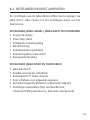 35
35
-
 36
36
-
 37
37
-
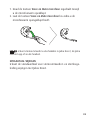 38
38
-
 39
39
-
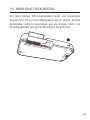 40
40
-
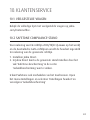 41
41
-
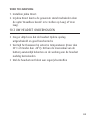 42
42
-
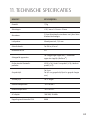 43
43
-
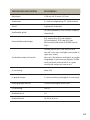 44
44
-
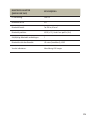 45
45
-
 46
46
-
 47
47
-
 48
48
Jabra Motion Office Handleiding
- Categorie
- Telefoons
- Type
- Handleiding
- Deze handleiding is ook geschikt voor
Gerelateerde papieren
-
Jabra Motion Handleiding
-
Jabra Motion Snelstartgids
-
Jabra Pro 9450 Mono Flex Handleiding
-
Jabra Go 6470 Handleiding
-
Jabra Pro 9450 Mono Flex Handleiding
-
Jabra Talk 30 Handleiding
-
Jabra Link 950 USB-A Handleiding
-
Jabra Engage 75 Stereo Handleiding
-
Jabra Link 950 USB-A Handleiding
-
Jabra Move Style Edition, Gold Beige Specificatie